Función CONCAT de Excel
La función CONCAT de Microsoft Excel une textos de varias columnas, filas o rangos.

Sintaxis
=CONCAT (texto1,[Texto2],…)
Argumentos
Texto1 (Requerido): El elemento de texto que se va a unir.
Texto2 (Opcional): El elemento de texto adicional que se va a unir.
Los argumentos de Texto pueden ser:
- Un valor de texto
- Una referencia de celda
- Un rango de celdas
Valor de retorno
Devuelve una cadena o valor de texto sin delimitador.
Nota de la función
1. Esta función CONCAT puede aplicarse a Office 2019 y Office 365 (asegúrese de tener la última versión de Office) en Windows o Mac.
2. Si está utilizando Office 2016 o versiones anteriores, use la función CONCATENAR.
3. Puede combinar hasta 255 argumentos de texto al mismo tiempo.
Ejemplos
Esta sección proporciona ejemplos de la función CONCAT para mostrarle cómo usarla en Excel.
Ejemplo 1: Combinar textos de múltiples celdas en una
Como se muestra en la siguiente captura de pantalla, ¿cómo unir los textos en diferentes columnas B, C, D y E y colocar el resultado en la columna F? Por favor, siga los siguientes pasos para lograrlo.
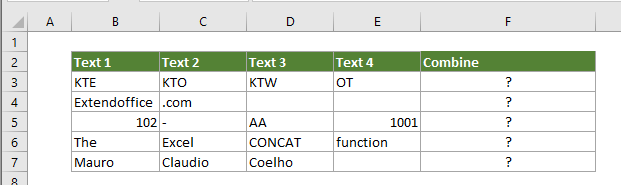
1. Seleccione una celda en blanco (por ejemplo, F3) para mostrar los textos combinados, copie la siguiente fórmula en ella y presione la tecla Enter . Luego, arrastre el controlador de relleno hacia abajo para obtener todos los resultados. Ver captura de pantalla:
=CONCAT(B3:E3)
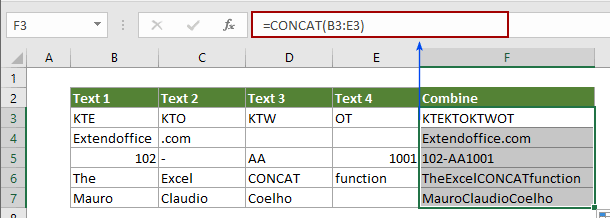
Ejemplo 2: Combinar textos de múltiples celdas en una con un delimitador específico
Supongamos que hay dos columnas que contienen nombres y apellidos por separado, y desea combinar los nombres y apellidos en una celda con un espacio como delimitador; pruebe el siguiente método.
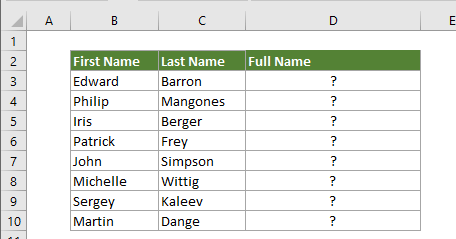
1. Seleccione una celda en blanco, copie la siguiente fórmula en ella y presione la tecla Enter. Luego, arrastre el controlador de relleno hacia abajo para obtener todos los resultados.
=CONCAT(B3," ",C3)
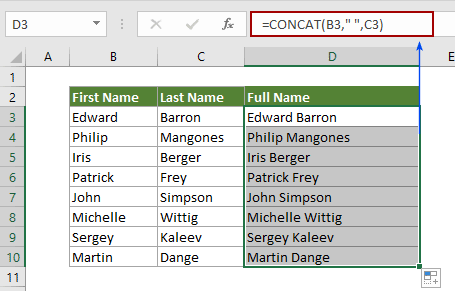
Notas:
1. B3 contiene el nombre, y C3 contiene el apellido.
2. " " significa que combinará los nombres y apellidos con un espacio. Si desea combinar con una coma, reemplace el espacio con una coma como "," u otro delimitador según sea necesario.
3. Si desea convertir todo el texto en mayúsculas o minúsculas después de unir, aplique la siguiente fórmula.
=MAYUSC(CONCAT(B3," ",C3))
=MINUSC(CONCAT(B3," ",C3))

3. Puede incluir otros valores de texto directamente en la función CONCAT encerrando el texto entre comillas dobles.
=CONCAT(B3," ",C3,",", "Clase 1")

Más artículos sobre CONCATENAR:
Texto en negrita al concatenar dos columnas en Excel
En una hoja de cálculo de Excel, después de concatenar dos valores de celda con fórmulas, es posible que desee poner en negrita parte del texto en la celda combinada. Este artículo tiene el método para ayudarlo a lograrlo.
Haga clic para saber más...
Concatenar columnas de celdas y mantener el color del texto en Excel
Como todos sabemos, al concatenar o combinar columnas de celdas en una columna, el formato de las celdas (como el color de fuente del texto, el formato de números, etc.) se perderá. Este artículo le presentará algunos trucos para combinar las columnas de celdas en una y mantener el color del texto tan fácilmente como sea posible en Excel.
Haga clic para saber más...
Concatenar valores de celdas hasta encontrar una celda en blanco en una columna
Suponga que tiene una lista de valores que incluye algunas celdas en blanco, y ahora desea concatenar cada conjunto de datos entre espacios en blanco en una celda y enumerar los valores combinados en otra columna. Pruebe el método en este artículo.
Haga clic para saber más...
Concatenar celdas desde otra hoja/diferentes hojas en Excel
En general, aplicamos la función CONCATENAR para fusionar celdas de la misma hoja de trabajo. Pero a veces puede necesitar concatenar celdas de diferentes hojas de trabajo en Excel. Este artículo muestra dos métodos para ayudarlo a hacerlo fácilmente.
Haga clic para saber más...
Concatenar rango/celdas con coma, espacio, salto de línea en Excel
Este artículo trata sobre cómo concatenar una fila/columna en una sola celda separándola con coma o espacio, así como concatenar un rango en una fila/columna/celda separando el contenido de cada celda por cualquier tipo de separadores, como coma, espacio, salto de línea, etc., en Excel.
Haga clic para saber más...
Las Mejores Herramientas de Productividad para Office
Kutools para Excel - Te Ayuda a Sobresalir de la Multitud
Kutools para Excel cuenta con más de 300 funciones, asegurando que lo que necesitas esté a solo un clic de distancia...
Office Tab - Habilita la Lectura y Edición con Pestañas en Microsoft Office (incluye Excel)
- ¡Un segundo para cambiar entre docenas de documentos abiertos!
- Reduce cientos de clics del ratón para ti cada día, di adiós al síndrome del túnel carpiano.
- Aumenta tu productividad en un 50% al ver y editar múltiples documentos.
- Trae pestañas eficientes a Office (incluye Excel), igual que Chrome, Edge y Firefox.